Kako prenijeti aplikaciju s iPhonea na iPhone
Teško je zamisliti iPhone bez aplikacija, što mu daje sve zanimljive značajke. Dakle, prije nego što je zadatak prenijeti aplikacije s jednog iPhonea u drugi. I ispod ćemo razmotriti kako se to može učiniti.
sadržaj
Prijenos aplikacija s jednog iPhonea u drugi
Nažalost, razvojni programeri tvrtke Apple pružili su ne tako mnogo načina prijenosa programa s jednog uređaja na jabukama u drugu. Ali još uvijek jesu.
Način 1: Sigurnosna kopija
Pretpostavimo da se premjestite s jednog iPhonea na drugi. U ovom slučaju, optimalno je stvoriti sigurnosnu kopiju na starom gadgetu, koji se može instalirati na novu. Ovaj zadatak može se postići jednostavnim korištenjem iTunes ,
- Prvo, morat ćete stvoriti najnoviju sigurnosnu kopiju starog pametnog telefona. Više detalja o tome već smo rekli na našem web mjestu.
Pročitajte više: Kako sigurnosno kopirati iPhone, iPod ili iPad
- Kada završite s radom na pričuvnom kopiranju, povežite drugi pametni telefon s računalom. Kada Atyuns pronađe uređaj, kliknite ikonu minijatura u gornjem dijelu prozora.
- S lijeve strane odaberite karticu "Pregled" , a na desnoj strani "Vrati iz kopije" .
- Aytiuns neće moći instalirati kopiju dok funkcija "Nađi iPhone" nije aktivna na telefonu. Stoga, ako to radi za vas, mora biti isključeno. Da biste to učinili, otvorite postavke gadgeta. Na samom vrhu kliknite račun i odaberite odjeljak "iCloud" .
- Otvorite "Pronađi iPhone" i pomaknite klizač pored ove funkcije u isključeno stanje. Da biste prihvatili promjene, od vas će se tražiti da unesete lozinku s računa Apple ID.
- Sada se možete vratiti na iTunes. Na ekranu će se pojaviti prozor, u kojem ćete odabrati koju ćete rezervnu kopiju koristiti za novi uređaj. Nakon što odaberete željeni, kliknite gumb "Restore" .
- Ako imate enkripciju omogućen, sljedeći korak na zaslonu će vas tražiti za zaporku. Navedite ga.
- Naposljetku, započinje postupak instaliranja nove kopije, u prosjeku traje oko 15 minuta (vrijeme ovisi o količini podataka koje želite prenijeti na gadget). Na kraju, sve igre i aplikacije s jednog iPhonea uspješno će se prebaciti na drugu i uz potpuno očuvanje svoje lokacije na radnoj površini.
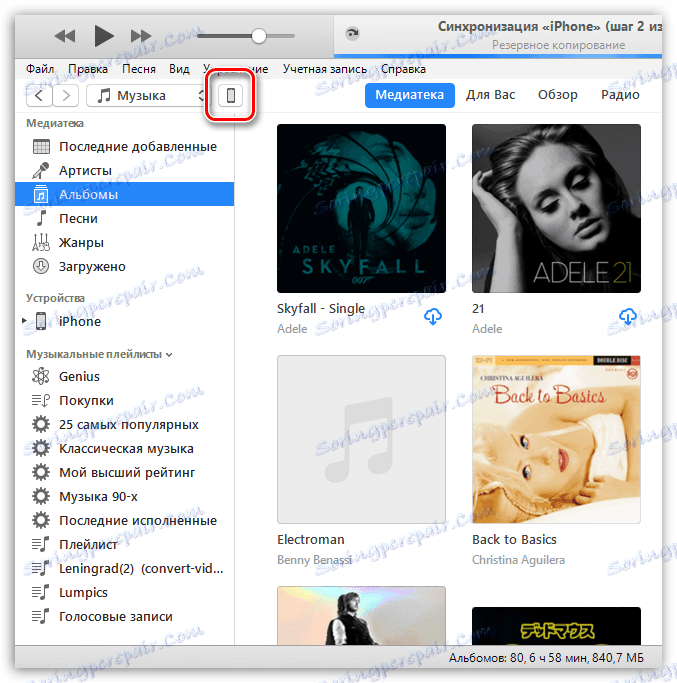
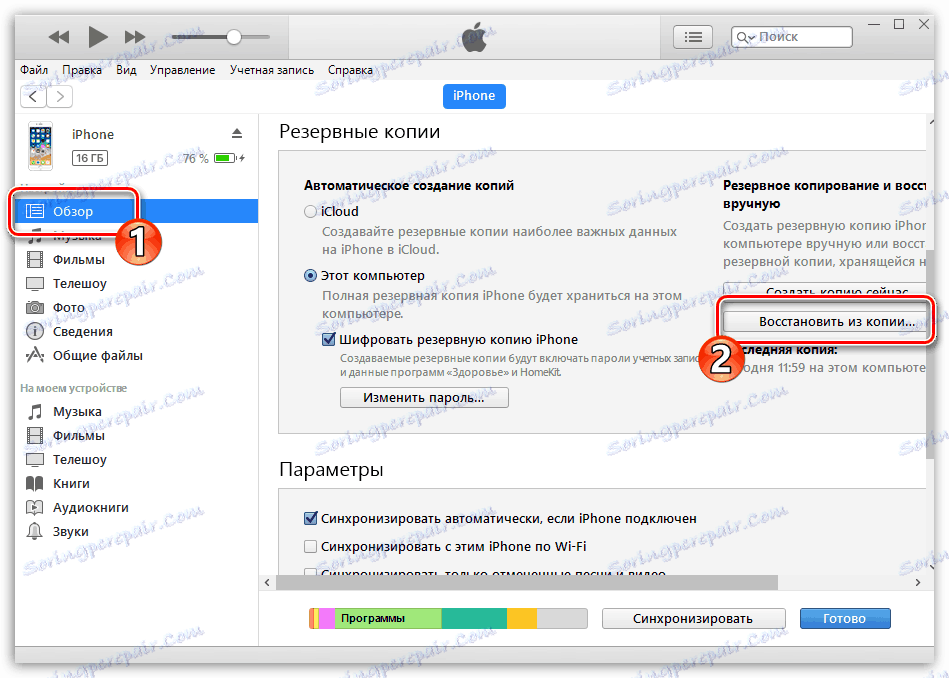
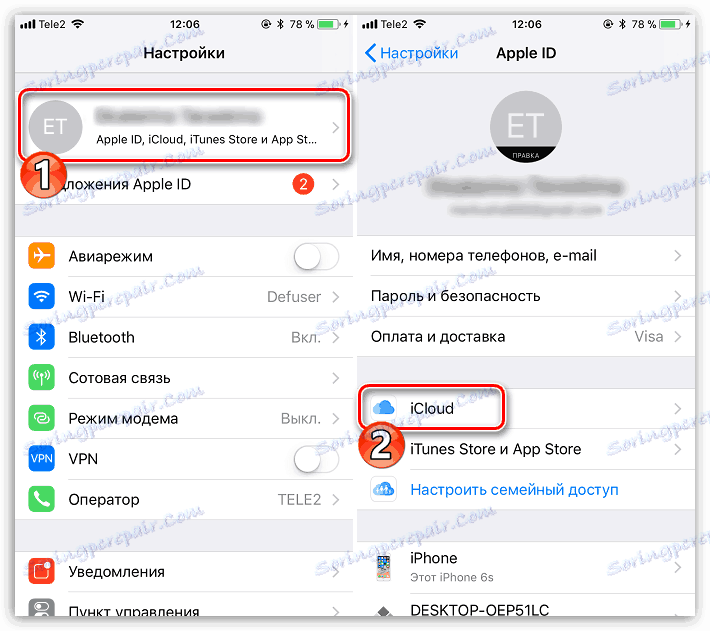
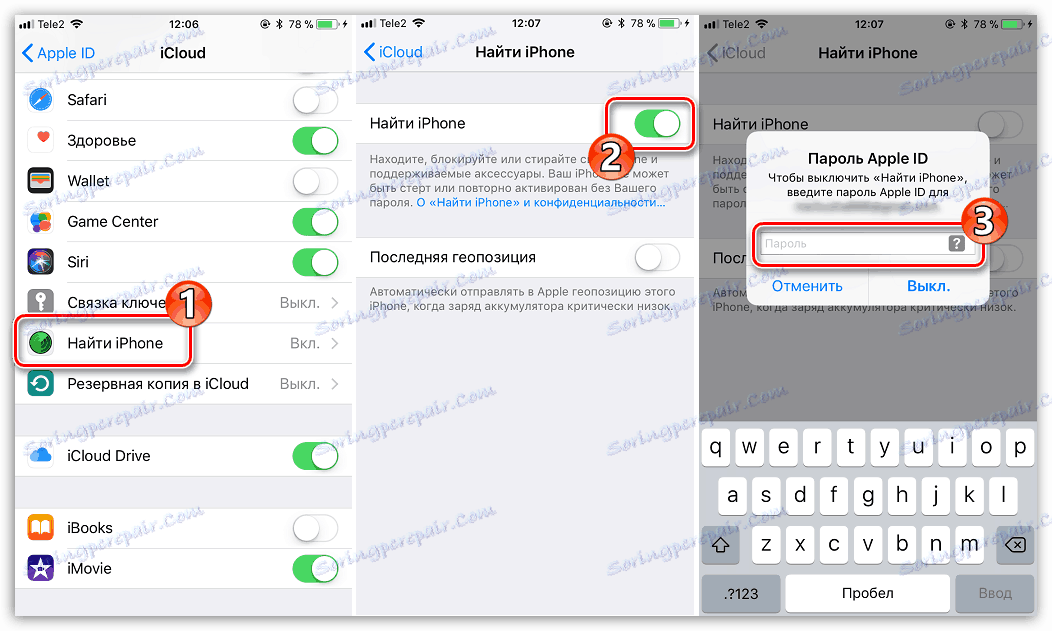
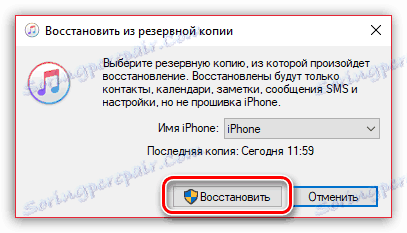
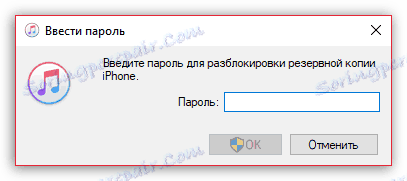
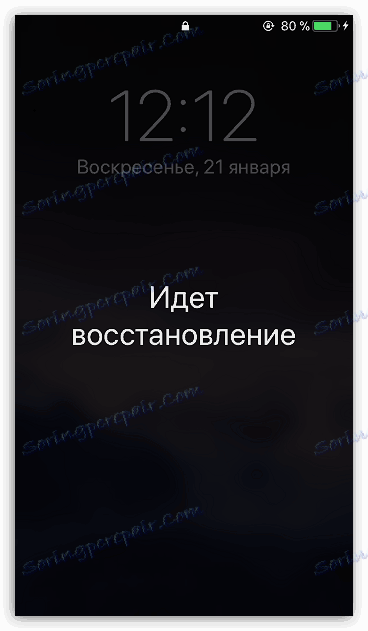
Druga metoda: 3D dodir
Jedna od korisnih tehnologija uvedenih u iPhone, počevši od verzije 6S, je 3D dodir. Sada, koristeći jači klik na ikone i stavke izbornika, možete nazvati posebni prozor s dodatnim postavkama i brzim pristupom funkcijama. Ako trebate brzo dijeliti aplikaciju s drugim korisnicima iPhonea, ovdje možete omogućiti tu značajku.
- Pronađite aplikaciju koju želite prenijeti na radnoj površini. S nekim naporom dodirnite njegovu ikonu, nakon čega će se na zaslonu pojaviti padajući popis. Odaberite Dijeli .
- U sljedećem prozoru odaberite željenu aplikaciju. Ako nije na popisu, odaberite stavku "Kopiraj vezu" .
- Započnite bilo koji glasnik, na primjer, WhatsApp , Otvorite dijalog s korisnikom, odaberite redak za unos poruke, a zatim dotaknite gumb "Zalijepi" .
- U međuspremnik će biti umetnuta veza na aplikaciju. Konačno, dodirnite gumb Pošalji. Zauzvrat, drugi korisnik iPhonea dobit će vezu čiji će klik automatski preusmjeriti u App Store, gdje će moći preuzeti aplikaciju.
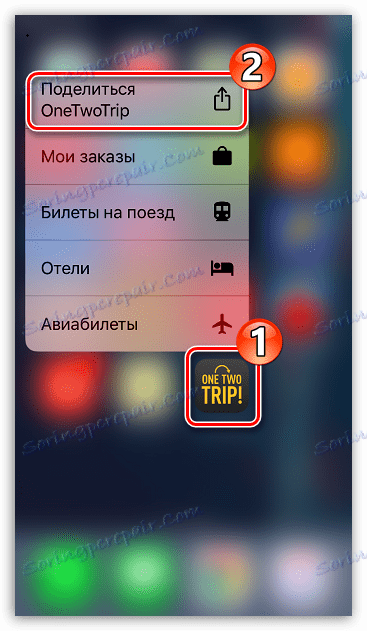
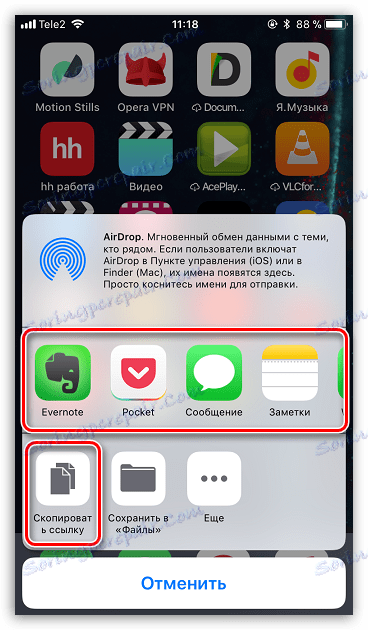
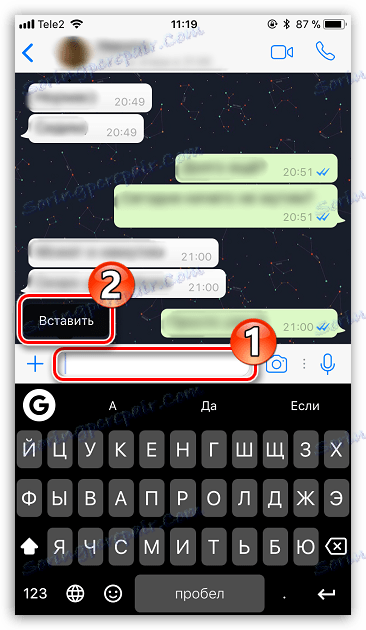
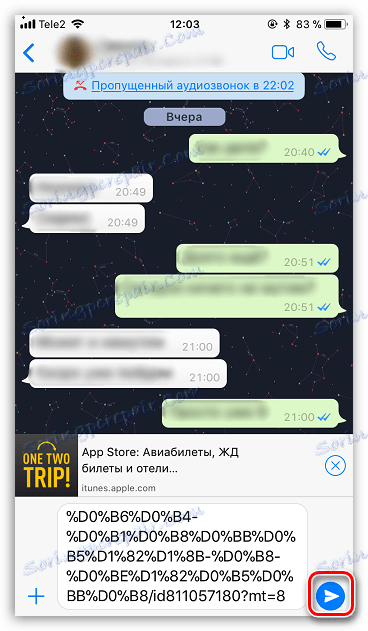
Način 3: Trgovina aplikacija
Ako vaš telefon nije opremljen 3D dodirom, ne biste trebali uzrujaniti: aplikaciju možete dijeliti putem App Storea.
- Pokrenite Ap. Pri dnu prozora idite na karticu "Pretraživanje" , a zatim unesite naziv željenog programa.
- Nakon otvaranja stranice aplikacijom, kliknite ikonu sa desničarskim znakom, a zatim odaberite stavku "Podijeli softver" .
- Na ekranu će se pojaviti dodatni prozor u kojemu možete izravno odabrati program na kojem će se slati program ili kopirati vezu u međuspremnik. Daljnje postupke u potpunosti se podudaraju s tim, kao što je opisano od druge do četvrte točke druge metode.
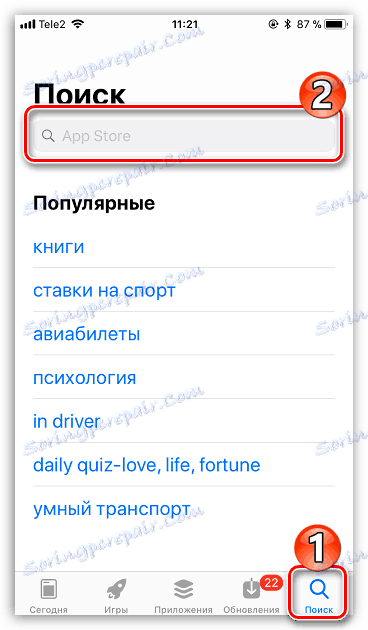
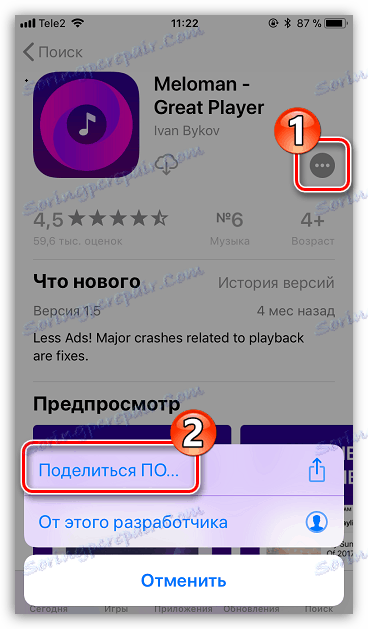
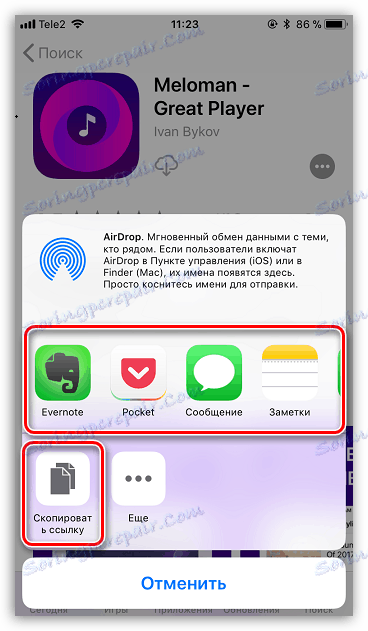
Do sada su sve načine slanja aplikacije s jednog na drugi iPhone. Nadamo se da je ovaj članak bio koristan za vas.